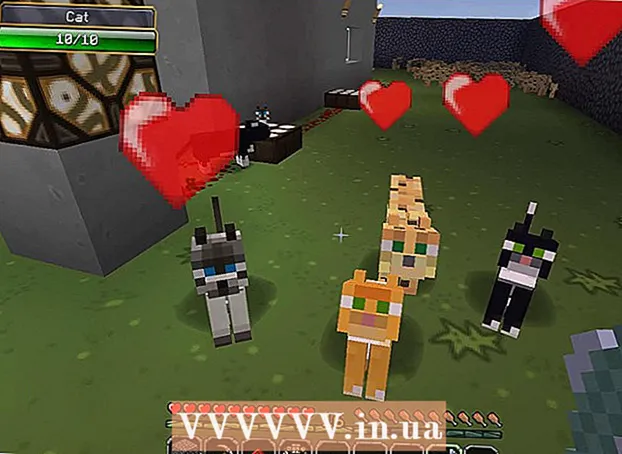Autore:
Helen Garcia
Data Della Creazione:
14 Aprile 2021
Data Di Aggiornamento:
1 Luglio 2024

Contenuto
- Passi
- Metodo 1 di 4: Come disabilitare AVG (Windows)
- Metodo 2 di 4: come disinstallare AVG (Windows)
- Metodo 3 di 4: Come disabilitare AVG (Mac)
- Metodo 4 di 4: come disinstallare AVG (Mac)
Se è necessario disabilitare AVG per eseguire un altro programma, è possibile farlo tramite l'interfaccia di AVG. È anche possibile disinstallare completamente AVG se questo antivirus fa più male che bene. (Se disinstalli AVG, assicurati di installare un altro antivirus o di attivare Windows Defender.)
Passi
Metodo 1 di 4: Come disabilitare AVG (Windows)
 1 Fare doppio clic sull'icona di AVG nella barra delle applicazioni. Si trova nell'angolo in basso a destra del desktop (accanto all'orologio). Espandi la barra delle applicazioni se non vedi l'icona di AVG.
1 Fare doppio clic sull'icona di AVG nella barra delle applicazioni. Si trova nell'angolo in basso a destra del desktop (accanto all'orologio). Espandi la barra delle applicazioni se non vedi l'icona di AVG. - Se non riesci a trovare questa icona, apri il menu Start e digita "avg" per trovare questo programma.
 2 Fai clic su "Opzioni" nell'angolo in alto a destra. Si aprirà un menu.
2 Fai clic su "Opzioni" nell'angolo in alto a destra. Si aprirà un menu.  3 Fare clic su Opzioni avanzate. Si aprirà una nuova finestra con opzioni aggiuntive.
3 Fare clic su Opzioni avanzate. Si aprirà una nuova finestra con opzioni aggiuntive.  4 Fare clic sull'opzione "Disattiva temporaneamente la protezione AVG". Lo troverai nel menu a sinistra della finestra Opzioni avanzate.
4 Fare clic sull'opzione "Disattiva temporaneamente la protezione AVG". Lo troverai nel menu a sinistra della finestra Opzioni avanzate.  5 Fare clic su "Disattiva temporaneamente la protezione AVG". Ora specifica per quanto tempo vuoi disabilitare la protezione.
5 Fare clic su "Disattiva temporaneamente la protezione AVG". Ora specifica per quanto tempo vuoi disabilitare la protezione.  6 Selezionare il tempo durante il quale la protezione sarà disabilitata. È possibile selezionare 5, 10 o 15 minuti oppure disattivare l'antivirus prima di riavviare il computer.
6 Selezionare il tempo durante il quale la protezione sarà disabilitata. È possibile selezionare 5, 10 o 15 minuti oppure disattivare l'antivirus prima di riavviare il computer. - Per disabilitare in modo permanente AVG, passare alla sezione successiva, "Come disinstallare AVG". Quando disinstalli AVG, attiva Windows Defender, che è integrato in Windows ed è più o meno efficace.
 7 Seleziona la casella accanto a "Disabilita firewall" se desideri disabilitare il firewall. Eseguire questa operazione se si utilizzano programmi che si connettono a Internet tramite porte speciali (tali programmi sono, ad esempio, i programmi di condivisione di file). Non è consigliabile disattivare il firewall per lungo tempo.
7 Seleziona la casella accanto a "Disabilita firewall" se desideri disabilitare il firewall. Eseguire questa operazione se si utilizzano programmi che si connettono a Internet tramite porte speciali (tali programmi sono, ad esempio, i programmi di condivisione di file). Non è consigliabile disattivare il firewall per lungo tempo.  8 Fare clic su OK per salvare le modifiche. AVG verrà disconnesso per il tempo specificato. Fai attenzione quando usi Internet perché il tuo computer non è attualmente protetto da virus e malware.
8 Fare clic su OK per salvare le modifiche. AVG verrà disconnesso per il tempo specificato. Fai attenzione quando usi Internet perché il tuo computer non è attualmente protetto da virus e malware.
Metodo 2 di 4: come disinstallare AVG (Windows)
 1 Apri il Pannello di controllo. Se AVG consuma troppe risorse o è in conflitto con altri programmi, disinstallalo e sostituiscilo con Windows Defender.
1 Apri il Pannello di controllo. Se AVG consuma troppe risorse o è in conflitto con altri programmi, disinstallalo e sostituiscilo con Windows Defender. - Per aprire il Pannello di controllo, fare clic su Start > Pannello di controllo o fare clic con il pulsante destro del mouse sul menu Start e selezionare Pannello di controllo (Windows 8/10).
 2 Seleziona Programmi e funzionalità. Se gli elementi del Pannello di controllo sono organizzati per categoria, fare clic su Disinstalla un programma. Si aprirà un elenco dei programmi installati.
2 Seleziona Programmi e funzionalità. Se gli elementi del Pannello di controllo sono organizzati per categoria, fare clic su Disinstalla un programma. Si aprirà un elenco dei programmi installati.  3 Fare clic su "Protezione AVG" (se disponibile). Innanzitutto è necessario disinstallare i Servizi aggiuntivi AVG.Il servizio più comune è "Protezione AVG".
3 Fare clic su "Protezione AVG" (se disponibile). Innanzitutto è necessario disinstallare i Servizi aggiuntivi AVG.Il servizio più comune è "Protezione AVG".  4 Fare clic sul pulsante "Elimina". Questo pulsante apparirà in cima all'elenco quando si seleziona un programma. Verrà avviata la disinstallazione guidata di AVG.
4 Fare clic sul pulsante "Elimina". Questo pulsante apparirà in cima all'elenco quando si seleziona un programma. Verrà avviata la disinstallazione guidata di AVG.  5 Fare clic su "Disinstalla" nella finestra della procedura guidata di disinstallazione di AVG per disinstallare il programma. Ti verrà chiesto di riavviare il computer - non è necessario farlo per ora.
5 Fare clic su "Disinstalla" nella finestra della procedura guidata di disinstallazione di AVG per disinstallare il programma. Ti verrà chiesto di riavviare il computer - non è necessario farlo per ora.  6 Disinstallare AVG dopo aver rimosso tutti i programmi correlati. Dopo aver rimosso tutti i programmi installati con AVG, disinstallare questo antivirus. Selezionare "AVG", fare clic su "Disinstalla" e quindi seguire le istruzioni sullo schermo.
6 Disinstallare AVG dopo aver rimosso tutti i programmi correlati. Dopo aver rimosso tutti i programmi installati con AVG, disinstallare questo antivirus. Selezionare "AVG", fare clic su "Disinstalla" e quindi seguire le istruzioni sullo schermo.  7 Riavvia il computer dopo aver disinstallato tutti i programmi AVG. Questo completerà il processo di disinstallazione.
7 Riavvia il computer dopo aver disinstallato tutti i programmi AVG. Questo completerà il processo di disinstallazione.  8 Esegui AVG Removal Tool se la rimozione di AVG fallisce. Se si verificano errori durante la disinstallazione di AVG o non è possibile disinstallare questo antivirus per qualsiasi motivo, utilizzare l'utilità degli sviluppatori AVG per disinstallare completamente il programma:
8 Esegui AVG Removal Tool se la rimozione di AVG fallisce. Se si verificano errori durante la disinstallazione di AVG o non è possibile disinstallare questo antivirus per qualsiasi motivo, utilizzare l'utilità degli sviluppatori AVG per disinstallare completamente il programma: - vai alla pagina avg.com/utilities nel browser;
- scarica il programma "AVG Remover" (scarica il file EXE);
- eseguire il file EXE scaricato e fare clic su "Continua" per disinstallare AVG.
 9 Attiva Windows Defender durante la disinstallazione di AVG. Si sconsiglia di utilizzare Internet senza alcuna protezione antivirus. Windows Defender protegge dalla maggior parte degli attacchi da cui protegge AVG.
9 Attiva Windows Defender durante la disinstallazione di AVG. Si sconsiglia di utilizzare Internet senza alcuna protezione antivirus. Windows Defender protegge dalla maggior parte degli attacchi da cui protegge AVG. - apri il menu "Start" e digita "Windows Defender";
- fare clic sul collegamento per abilitare Windows Defender (se richiesto);
- Fare clic su Verifica aggiornamenti per scaricare gli aggiornamenti di Windows Defender disponibili.
Metodo 3 di 4: Come disabilitare AVG (Mac)
 1 Apri AVG. È possibile disabilitare temporaneamente AVG su un Mac utilizzando l'interfaccia di AVG.
1 Apri AVG. È possibile disabilitare temporaneamente AVG su un Mac utilizzando l'interfaccia di AVG. - Per aprire AVG, fare clic sull'icona di AVG nella barra dei menu e selezionare "Apri". C'è anche un'icona AVG nella cartella Applicazioni.
 2 Fare clic sull'interruttore Abilita accanto a Protezione in tempo reale per spostarlo in posizione Off. Questo disabiliterà temporaneamente AVG.
2 Fare clic sull'interruttore Abilita accanto a Protezione in tempo reale per spostarlo in posizione Off. Questo disabiliterà temporaneamente AVG.  3 Attiva AVG. Fare clic sull'interruttore Disabilita accanto a Protezione in tempo reale per spostarlo nella posizione Abilita.
3 Attiva AVG. Fare clic sull'interruttore Disabilita accanto a Protezione in tempo reale per spostarlo nella posizione Abilita. - Se desideri disinstallare AVG, vai alla sezione successiva.
Metodo 4 di 4: come disinstallare AVG (Mac)
 1 Apri AVG. Fare clic sull'icona AVG nella barra dei menu o nella cartella Applicazioni.
1 Apri AVG. Fare clic sull'icona AVG nella barra dei menu o nella cartella Applicazioni. - Non è possibile disinstallare AVG trascinando l'icona nel cestino (come la maggior parte dei programmi). Questa operazione deve essere eseguita tramite l'interfaccia di AVG.
 2 Disabilita la protezione in tempo reale. In questo modo eviterai problemi che potrebbero sorgere durante la disinstallazione del tuo antivirus. Fare clic sull'interruttore Abilita accanto a Protezione in tempo reale per spostarlo in posizione Off.
2 Disabilita la protezione in tempo reale. In questo modo eviterai problemi che potrebbero sorgere durante la disinstallazione del tuo antivirus. Fare clic sull'interruttore Abilita accanto a Protezione in tempo reale per spostarlo in posizione Off.  3 Fare clic su "AVG AntiVirus" e selezionare "Disinstalla". Verrà avviata la procedura guidata di rimozione dell'antivirus.
3 Fare clic su "AVG AntiVirus" e selezionare "Disinstalla". Verrà avviata la procedura guidata di rimozione dell'antivirus.  4 Fare clic su "Continua" e inserire la password dell'amministratore. AVG verrà rimosso.
4 Fare clic su "Continua" e inserire la password dell'amministratore. AVG verrà rimosso.  5 Riavvia il computer per completare il processo di disinstallazione. L'icona di AVG non verrà più visualizzata nella barra dei menu e nella cartella Applicazioni.
5 Riavvia il computer per completare il processo di disinstallazione. L'icona di AVG non verrà più visualizzata nella barra dei menu e nella cartella Applicazioni.